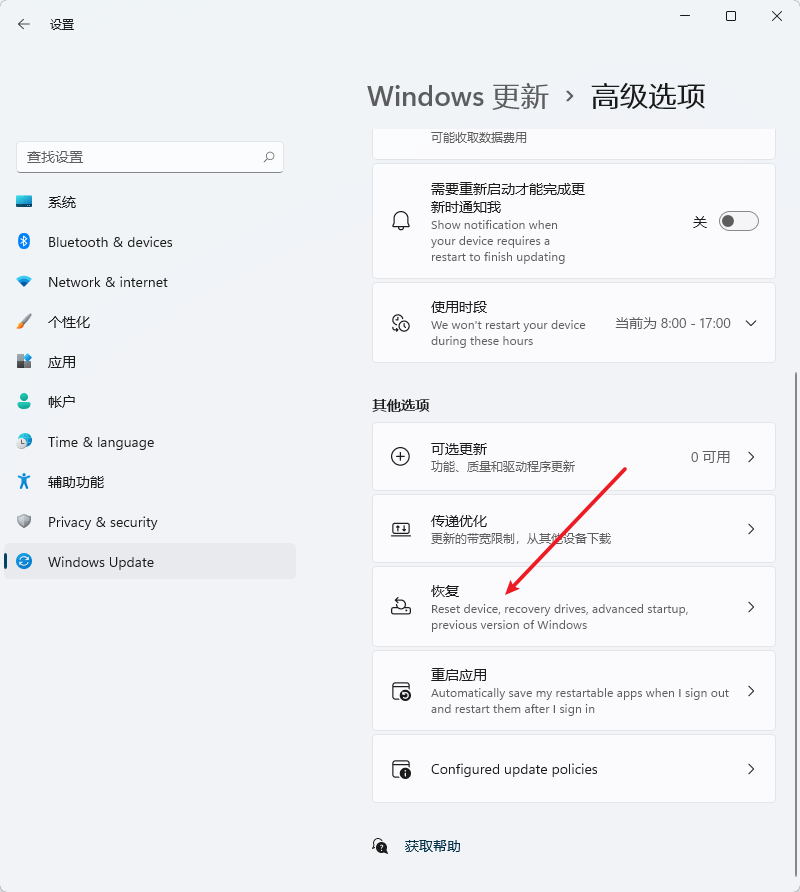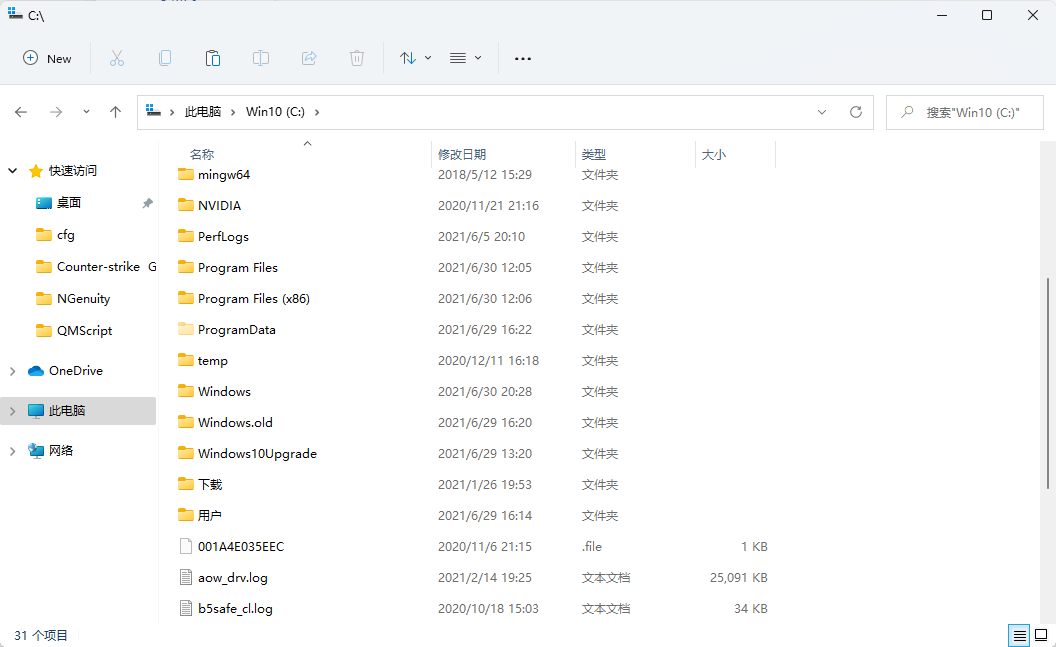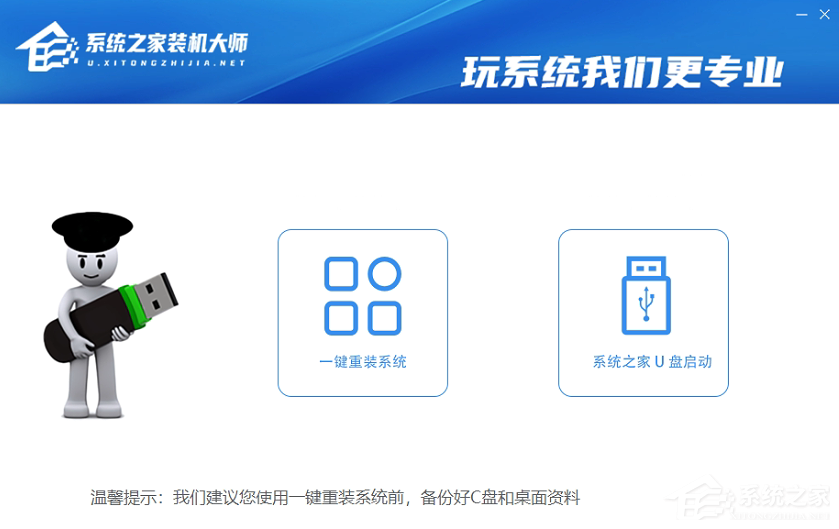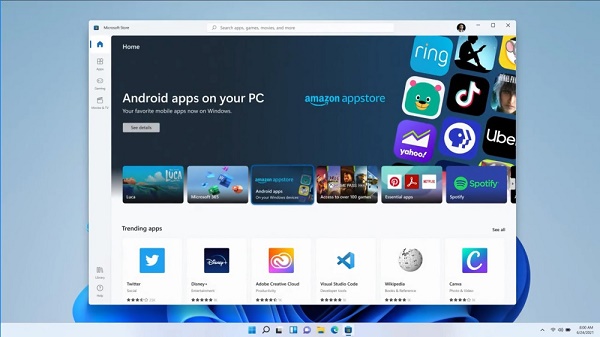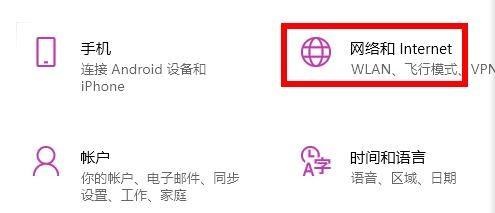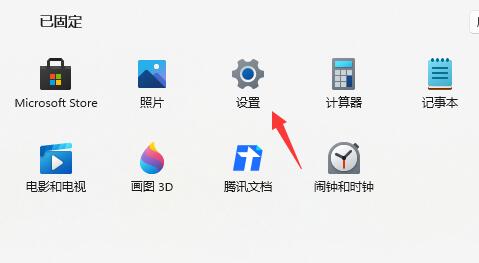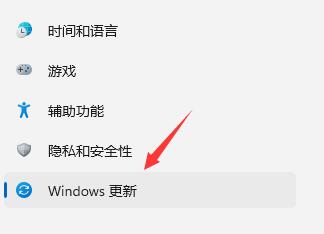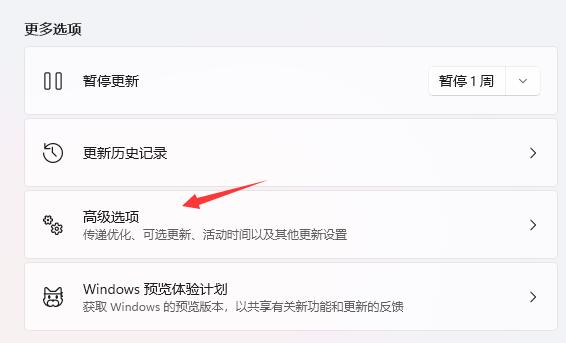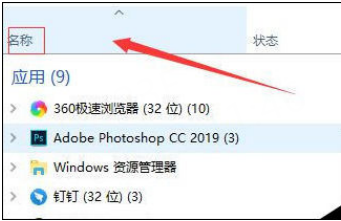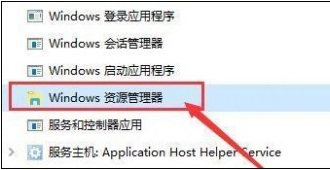win11回退win10没有返回解决方法
简单到家
 3124人浏览
3124人浏览
 2024-05-11
2024-05-11
当你觉得Win11系统不好用时,可以选择系统自带的回退功能,恢复到之前的Win10系统,但有10天限制,但最近有用户反映Win11退回Win10系统没有返回选项,这该怎么办?今天,小编就给大家介绍win11回退win10没有返回的解决方法。
解决方法
1、打开电脑搜索栏,在窗口中点击设置选项。
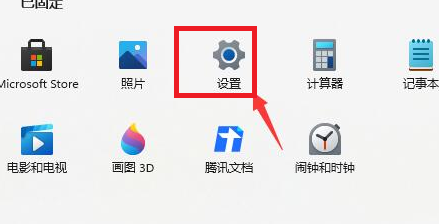
2、在系统设置窗口中,点击Windows更新选项。
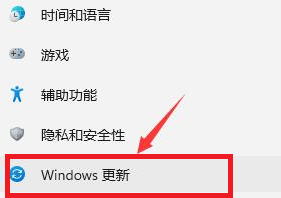
3、在跳转窗口中,点击选择高级选项。

4、在下拉窗口栏中,点击选择恢复选项。
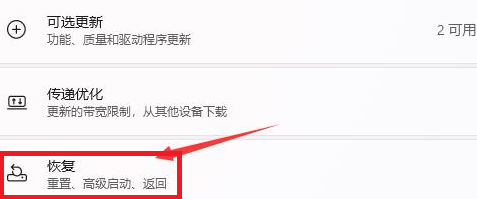
5、在跳转页面中,点击右侧窗口栏中的返回选项即可。
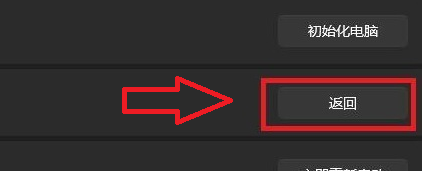
如果实在没有方法可以退回Win10,那么就只能重装Win10系统重装Win10系统了。
上述内容为转载或编者观点,不代表简单到家意见,不承担任何法律责任。
服务推荐
更多>
资讯推荐
更多>